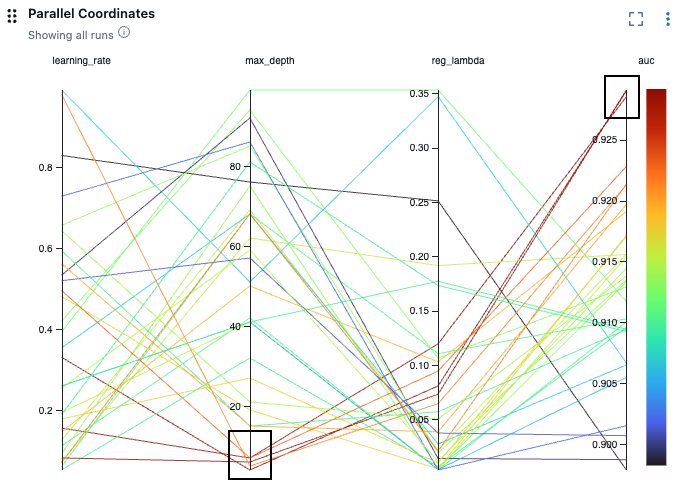Nota
El acceso a esta página requiere autorización. Puede intentar iniciar sesión o cambiar directorios.
El acceso a esta página requiere autorización. Puede intentar cambiar los directorios.
本页介绍如何使用 MLflow UI 中可用于比较运行的可视化。 图表视图页显示比较试验运行图表的集合。 可通过选择要包含的运行、修改图表和创建新图表,自定义此页面。
若要显示图表视图页,请单击试验详细信息页上的 图表视图 图标。
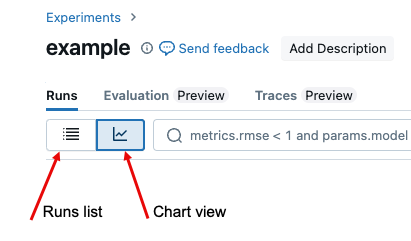
有关“运行列表”页面的信息,请参阅查看 MLflow 运行的训练结果。 要显示来自多个试验的运行,请参阅比较多个试验的运行。
图表概述
默认情况下,此页面的图表会展示最近 10 次的运行情况。 将光标移动到图表上的线条上时,会显示该运行的详细信息。

可以移动或调整图表大小,或将其放大到全屏。 图表右上角的烤肉串菜单使你可以编辑、删除或下载图表。
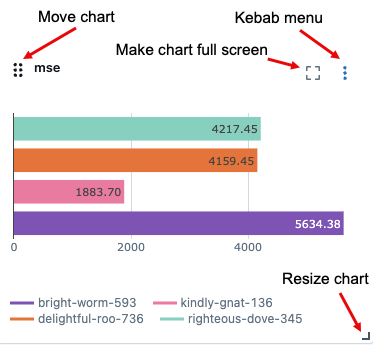
选择要显示的运行
若要选择要显示的运行次数,请单击运行列表顶部的 ![]() 。
。
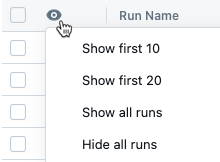
图表上显示的运行由 ![]() 和彩色的点来指示。 图表上未显示的运行由
和彩色的点来指示。 图表上未显示的运行由 ![]() 和灰色的点来指示。
和灰色的点来指示。
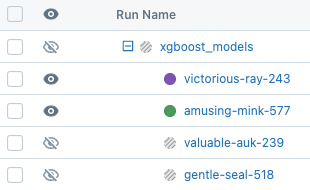
管理运行
若要删除或比较运行,或者在运行中添加或删除标记,请选中运行左侧旁边的框。 选中一个或多个运行后,“删除”、“比较”和“添加标记”按钮将会出现。

有关“比较运行”页面的详细信息,请参阅比较运行。
筛选运行
使用“图表视图”图标右侧的搜索字段,根据参数、指标值或按标记来筛选运行。 有关详细信息,请参阅筛选运行。
对运行排序
若要更改图表中显示的运行排序顺序,请从 排序 下拉菜单中选择要排序依据的参数。
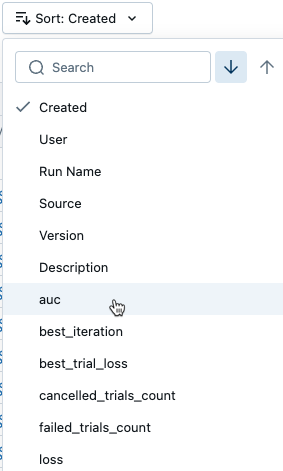
集体跑步
若要按参数值对运行进行分组,请从 组 下拉菜单中选择一个或多个参数。
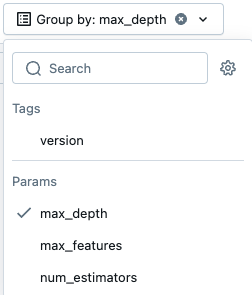
创建新的可视化效果
若要添加图表,请单击 添加图表,然后从下拉菜单中选择要添加的图表类型。

并行坐标图
并行坐标图有助于了解参数设置对模型性能的影响以及调查参数与指标之间的关系。 若要创建并行坐标图,请从菜单中选择 并行坐标。 在对话框中,选择要调查的参数和指标。
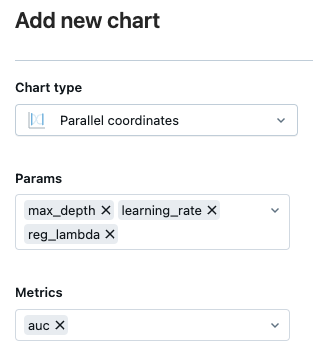
在这个例子中,黑色框中标示的运行表明,当 max_depth 的值较低时,指标 auc 的值会较高。